Wordについて詳しく解説します

Wordで文書を修正する際に、英数字の大文字と小文字を区別して検索したい場合ってありますよね。
たとえば、「WINDOWS」というすべて大文字の文字列を「Windows」という頭だけ大文字に変換したい場合など。
この場合、置換機能を使って「WINDOWS」という文字列を「Windows」に置き換えるという操作をしてあげるだけなんですが、文字としては同じものなので、大文字・小文字を区別して検索してもらうようにしないといけません。
その場合、置換の画面のオプションにて「大文字と小文字を区別する」というチェックを入れてあげることで区別できます。
しかし、時々こんな状態になることが。
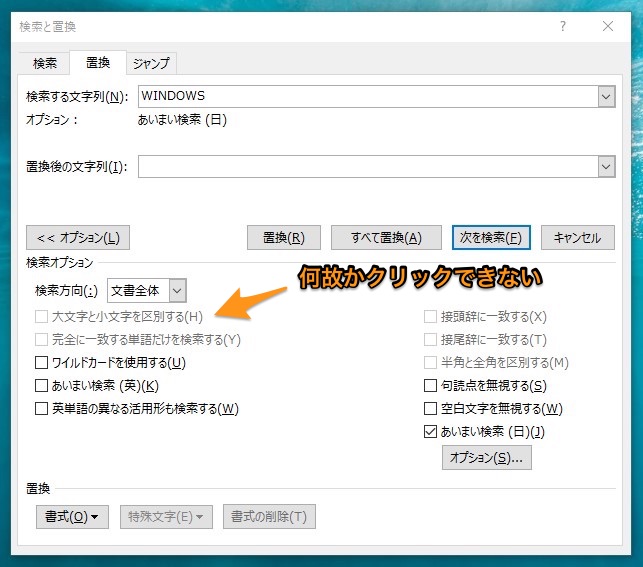
なぜか、「大文字と小文字を区別する」のチェックボックスがグレーアウトしてクリックできなくなってしまう場合があるのです。
その解除方法についてまとめました。
対応方法:あいまい検索のチェックを外す!
ということで、その対応方法です。
「あいまい検索(英)」もしくは「あいまい検索(日)」のチェックボックスを外すことで、グレーアウトが解除されます。
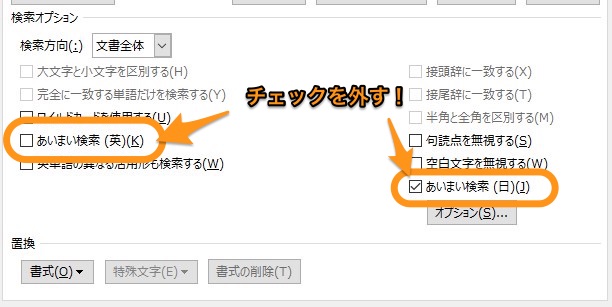
あいまい検索は文字通り、あいまいな表現、微妙に表記の異なる文字列、表記揺れがあったとしても同じキーワードとして検索してくれるというもの。
専門的な用語で言うと「完全一致でなくても同一の文字列として検索する」ということです。
便利な機能ではありますが、逆にこれが有効だと大文字と小文字の区別がつかないということでもあります。
だから、あいまい検索が有効だと「大文字と小文字を区別する」がグレーアウトしてしまっているわけですね。
チェックを外してやればホラこの通り、「大文字と小文字を区別する」がクリックできるようになりました。
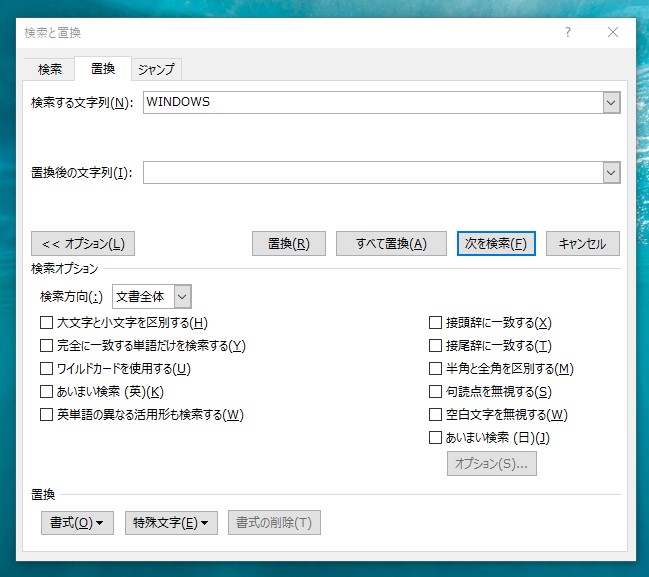
スポンサードリンク
この状態なら入力した通りの文字列で、細かく置換することができます。
もちろん、入力を間違えると検索にはひっかからなくなるので注意が必要ですが。
以上、ご参考までに!
それでは!




























